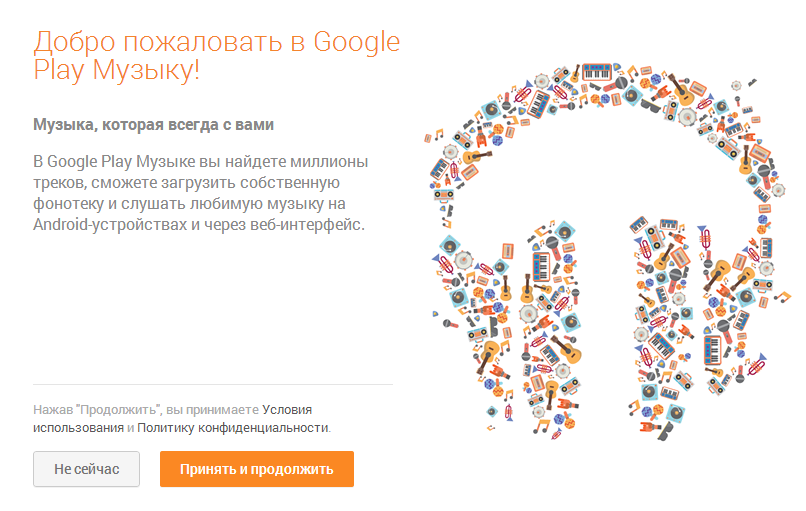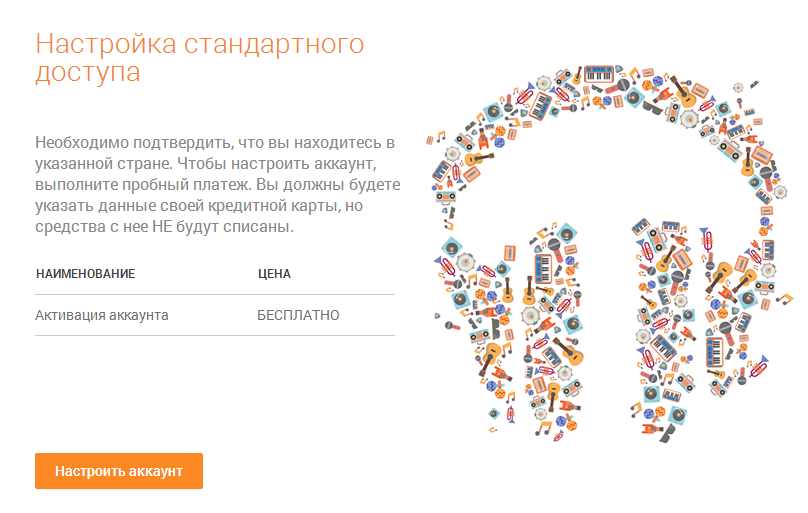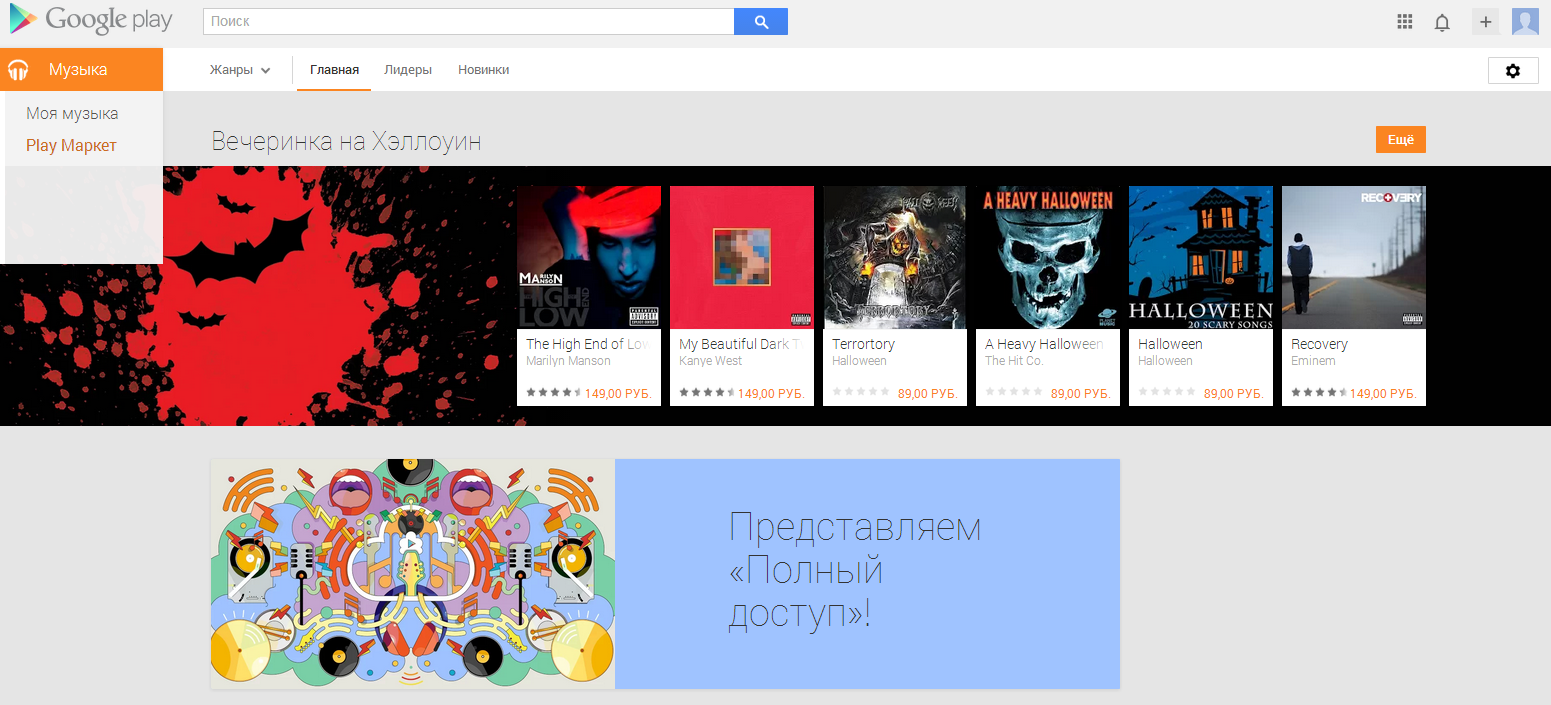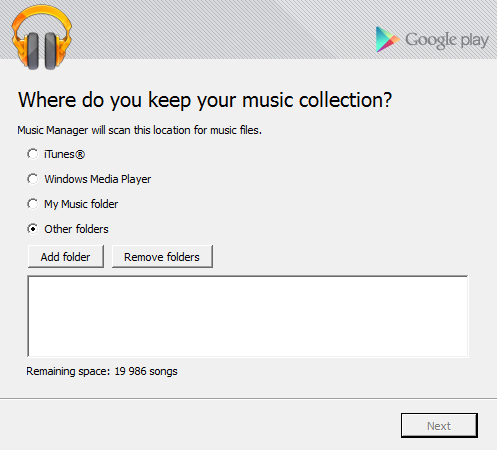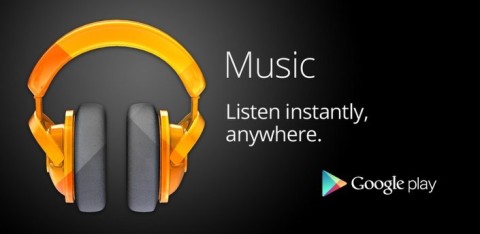
В октябре этого года в России, наконец, стал доступен сервис Google Play Music! Как показала практика, далеко не все пользователи понимают, что это такое и в чем польза подобных сервисов. Мы поможем во всем разобраться и расскажем о преимуществах Google Play Music (например, возможность бесплатно хранить 20000 музыкальных композиций с доступом к ним из любой точки мира!).
Для начала немного теории. Сервис Google Play Music дает возможность покупать (не волнуйтесь, мы этого делать не будем ![]() ), загружать и хранить музыку в облаке с дальнейшим доступом к ней из любой точки мира, где есть интернет. Облако — это некоторое хранилище в интернете, куда у вас есть доступ с помощью вашей учетной записи Google. Для этого потребуется лишь браузер настольного персонального компьютера/ноутбука или специальное приложение на смартфоне/планшете. Предположим, что у вас уже есть учетная запись (аккаунт) Google. Если нет, то заводим ее здесь (ссылка выглядит вот так: http://www.google.com/accounts/NewAccount). Теперь можно перейти к дальнейшему ознакомлению.
), загружать и хранить музыку в облаке с дальнейшим доступом к ней из любой точки мира, где есть интернет. Облако — это некоторое хранилище в интернете, куда у вас есть доступ с помощью вашей учетной записи Google. Для этого потребуется лишь браузер настольного персонального компьютера/ноутбука или специальное приложение на смартфоне/планшете. Предположим, что у вас уже есть учетная запись (аккаунт) Google. Если нет, то заводим ее здесь (ссылка выглядит вот так: http://www.google.com/accounts/NewAccount). Теперь можно перейти к дальнейшему ознакомлению.
Начнем для начала с обычного персонального компьютера/ноутбука, чтобы раскрыть все прелести сервиса. Переходим в Google Play Music (ссылка выглядит вот так: https://play.google.com).
Нажимаем Принять и продолжить. И переходим к следующему шагу.
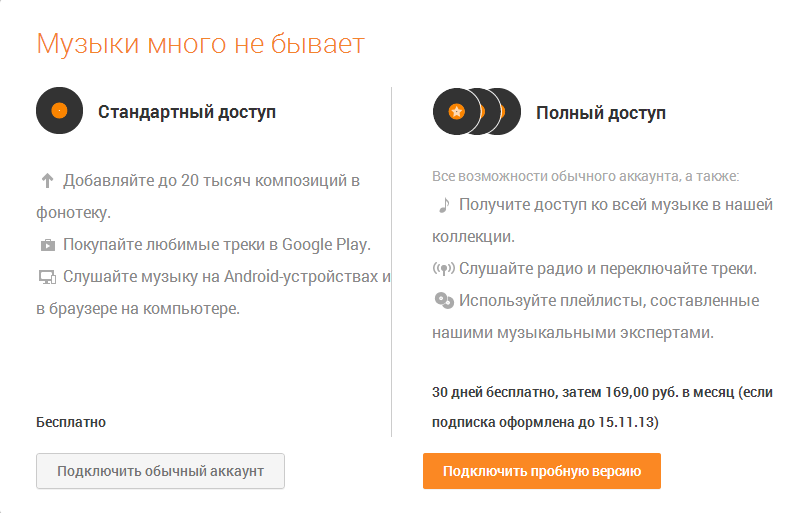 Тут сразу же появляется соблазн подключить пробную 30-ти дневную версию к музыкальной коллекции, у которой более 18 миллионами музыкальных композиций! Далее оплата составляет 169 руб. в месяц. Если посчитать, то получается всего лишь 2028 руб. в год. Как мне кажется, более чем демократично. Не буду никого агитировать, нажимаем Подключить обычный аккаунт и переходим к следующему шагу.
Тут сразу же появляется соблазн подключить пробную 30-ти дневную версию к музыкальной коллекции, у которой более 18 миллионами музыкальных композиций! Далее оплата составляет 169 руб. в месяц. Если посчитать, то получается всего лишь 2028 руб. в год. Как мне кажется, более чем демократично. Не буду никого агитировать, нажимаем Подключить обычный аккаунт и переходим к следующему шагу.
Нажимаем Настроить аккаунт и переходим к настройке Google Кошелька.
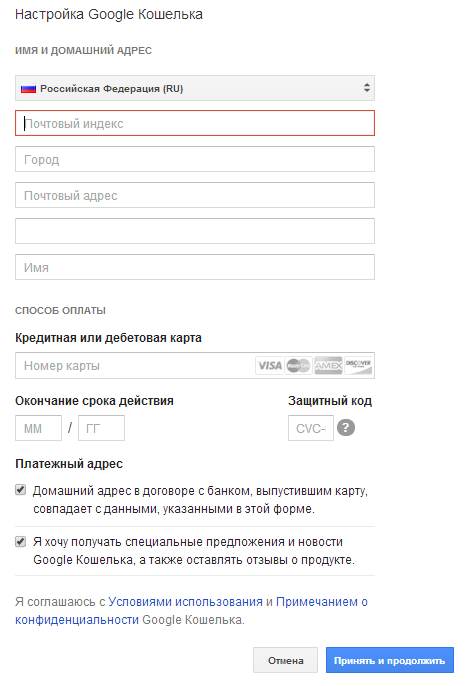 Этот шаг является обязательным, так как компания Google не является благотворительной организацией и в перспективе видит в каждом пользователе потенциального покупателя цифрового контента. Заполняем все поля и нажимаем Принять и продолжить. В итоге мы попадаем на главную страницу Google Play Music. Например, вот такую:
Этот шаг является обязательным, так как компания Google не является благотворительной организацией и в перспективе видит в каждом пользователе потенциального покупателя цифрового контента. Заполняем все поля и нажимаем Принять и продолжить. В итоге мы попадаем на главную страницу Google Play Music. Например, вот такую:
Странно, я вовсе не фанат Marilyn Manson’а, ну да ладно ![]() Далее не буду углубляться в функциональные возможности сервиса и выкладывать кучи скриншотов, а расскажу о тех особенностях, которые заинтересовали меня, как рядового пользователя, и, я уверен, будут интересны читателям.
Далее не буду углубляться в функциональные возможности сервиса и выкладывать кучи скриншотов, а расскажу о тех особенностях, которые заинтересовали меня, как рядового пользователя, и, я уверен, будут интересны читателям.
Итак, жмем Моя музыка в меню слева. Попадаем в раздел, где хранится вся музыка которую приобрел или закачал в медиатеку пользователь. Тут сразу же следует сказать об ограничениях. Число музыкальных треков, которые можно купить и хранить, никак не ограничивается, а вот число бесплатных музыкальных композиций, которые можно загружать с компьютера, имеет ограничение «всего лишь» 20000 треков. По-моему, этого более чем достаточно.
Стоит отметить, что все музыкальные треки имеют отличное качество с битрейтом 320 кбит/сек (против 256 кбит/сек у Apple). При этом в процессе добавления своих композиций в Google Play Music, треки автоматически распознаются путем сопоставления с уже имеющимися в фонотеке Google (как я и писал выше, их там более 18 миллионов). В результате вы получаете в своей музыкальной онлайн-коллекции треки с отличным качеством, корректно оформленными названиями альбомов, песен, изображениями обложек дисков и пластинок. Все это добро систематизировано по исполнителям и жанрам, так что теперь любой желающий легко может навести порядок в своей музыкальной коллекции путем загрузки ее в облако. А делается это так: нажимаем кнопку Пополнить фонотеку. Нам предлагают Установить Менеджер загрузки. Это официальное приложение позволяет закачивать музыкальные треки в Google Play Music. Как было отмечено ранее, ограничение составляет 20000 композиций, при этом купленные треки никак это количество не уменьшают.
Как видим, при установке у нас есть возможность указать, из какого источника на компьютере брать файлы. Очень приятно отметить, что таким источником может быть даже iTunes! Данный подход логично объясняется обещанием компании Google разработать приложение для iPhone и iPad, которое позволит прослушивать композиции из Google Play Music. По слухам, оно вот-вот должно появиться в Apple Store.
В дальнейшем любые настройки приложения можно менять, их не так уж и много и разобраться не составит особого труда.
Теперь расскажем о практическом применении. Допустим, у нас на компьютере или ноутбуке есть обширная музыкальная коллекция, накопленная из самых разных источников. Пусть все это раскидано по самым разным папкам, часть треков с непонятными именами, где-то даже без названий альбомов и исполнителей. Берем и указываем все эти папки в Менеджере загрузки в качестве источников для загрузки в Google Play Music. Ждем некоторое время, пока музыкальные композиции пройдут процесс распознавания и появятся в онлайн-медиатеке. Важно заметить, что с компьютера треки физически никуда не пропадут, а те композиции, которые не прошли процесс распознавания (например, редкие отечественные песни), будут скопированы в облако. Теперь мы можем полюбоваться своей яркой красиво структурированной музыкальной коллекцией в Google Play Music. При желании все можно скачать обратно себе на компьютер через Менеджер загрузки: заходим в Options, далее вкладка Download, затем клик по кнопке Download my library. В результате вместо того хаоса, что был ранее, мы получаем структурированную музыкальную коллекцию со всеми тегами у себя на компьютере. Вот такая вот хитрость ![]() Если у кого-то все и так было в полном порядке, все равно не стоит упускать возможность бесплатно скопировать свою медиатеку в облако с возможностью дальнейшего прослушивания из любой точки мира, где есть интернет.
Если у кого-то все и так было в полном порядке, все равно не стоит упускать возможность бесплатно скопировать свою медиатеку в облако с возможностью дальнейшего прослушивания из любой точки мира, где есть интернет.
Кстати, тут стоит обязательно упомянуть об ограничениях, которые нас поджидают. Любой трек или альбом (купленный или бесплатно загруженный) в Google Play Music можно скачать прямо из браузера не более двух раз. Если логически подумать, то становиться понятно, что это мера, предотвращающая возможность делиться музыкальными композициями налево и направо после их покупки. Приятно отметить тот факт, что через Менеджер загрузки треки на компьютер или ноутбук можно скачивать неограниченное число раз.
Плавно переходим к смартфонам и планшетам на базе Android OS (а скоро к ним добавится и продукция Apple). Находим приложение Play Music или Play Музыка на своем девайсе, которое представляет из себя некий музыкальный проигрыватель, и видим там всю нашу медиаколлекцию. При этом даже те треки, что были просто загружены в память устройства или на карту памяти, также будут присутствовать. Теперь все ваши любимые песни всегда будут с вами и их можно с легкостью прослушать там, где есть доступ к интернету. Композиции можно формировать в плейлисты, совершать удобный поиск, играть в произвольном порядке и много другое. А если вдруг вы понимаете, что какое-то время проведете в местах без доступа к интернету, то предусмотрен механизм закачки треков на устройство для дальнейшего прослушивания офлайн. Для этого достаточно кликнуть по пиктограмме канцелярской булавки. Если музыка была успешно загружена и сохранена на вашем устройстве, значок булавки изменит свой цвет на оранжевый. Загруженная музыка хранится во внутренней памяти устройства. Перед сохранением необходимо убедиться, что в памяти достаточного свободного пространства. Также в приложении предусмотрены механизмы кэширования прослушиваемых треков для дальнейшей возможности их воспроизведения офлайн. Расписывать функционал Play Music, думаю, не стоит, так как во всем разобраться самостоятельно не составит особого труда.
На этом я заканчиваю свой обзор особенностей практического применения замечательного сервиса Google Play Music, который стал настоящим подарком всем меломанам!
Как всегда, если желаете размещать или писать свои статьи на сайте onmenu.ru, то присылайте запрос на info@onmenu.ru. Ну и не забывайте оставлять свои комментарии к опубликованным статьям!